Как использовать родительский контроль TikTok
Гайд в разделе TikTok "Как использовать родительский контроль TikTok" содержит информацию, советы и подсказки, которые помогут изучить самые важные моменты и тонкости вопроса….

TikTok – это социальная сеть, на которой вы можете создавать, редактировать, дополнять или публиковать короткие видео. Поскольку он так популярен среди подростков, родители, очевидно, хотят защитить своих детей от нежелательного контента. К счастью, в TikTok есть средства родительского контроля, которые могут помочь вам в этом.
Прежде чем вы начнете, вам понадобится доступ к аккаунту TikTok вашего ребенка на его или ее iPhone или устройстве Android. Убедитесь, что вы также загрузили последнюю версию приложения TikTok для Android или Apple.
Как активировать семейное сопряжение в TikTok
Используя семейное сопряжение, вы можете связать свою учетную запись TikTok с учетной записью вашего ребенка. Это не позволит ей самостоятельно изменять какие-либо настройки. После включения функции Family Pairing вы можете регулировать время использования экрана, контент и общение в учетной записи вашего ребенка.
Чтобы включить Family Pairing, откройте TikTok на своем телефоне и нажмите «Я» в правом нижнем углу. Коснитесь трехточечного значка в правом верхнем углу приложения, чтобы открыть меню «Конфиденциальность и безопасность».
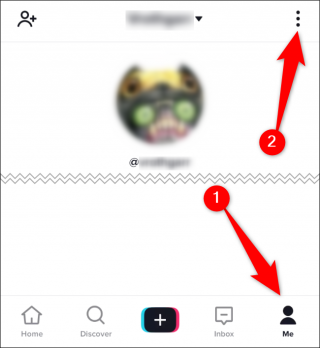
В этом меню нажмите «Цифровое благополучие» & gt, Семейное соединение. TikTok спросит, использует ли этот аккаунт родитель или подросток, нажмите «Родитель».
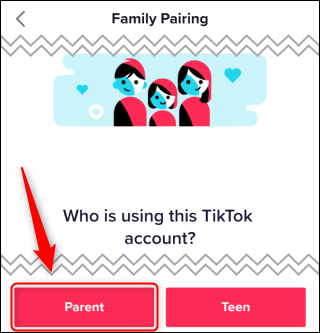
Вы увидите подробную информацию об инструментах, имеющихся в вашем распоряжении. Нажмите «Продолжить», чтобы отобразить уникальный QR-код.
Затем откройте TikTok на телефоне ребенка и нажмите «Я» & gt, Значок с тремя точками & gt, Цифровое благополучие & gt, Семейное соединение & gt, Подросток.
Телефон вашего ребенка предложит вам сканировать QR-код отображается на вашем телефоне. Возможно, вам придется дать TikTok разрешение на использование камеры телефона, прежде чем вы сможете сканировать QR-код.
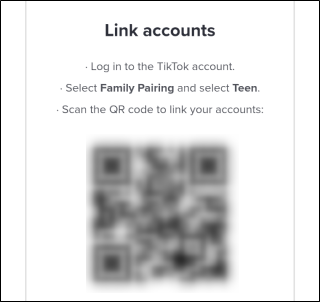
После сканирования QR-кода нажмите «Связать учетные записи» на телефоне вашего ребенка. Подтвердите свой выбор, и аккаунты свяжутся. Теперь на телефоне вы можете нажать на учетную запись ребенка, чтобы получить доступ и изменить ее настройки безопасности.
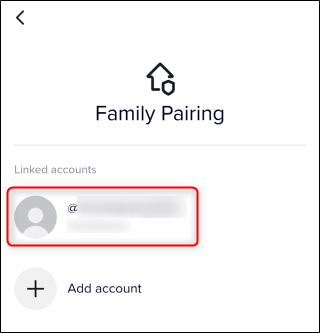
Вы также можете активировать все три функции родительского контроля по отдельности в учетной записи без Family Pairing (см. ниже). Однако семейное сопряжение – единственный способ помешать детям легко изменять эти настройки.
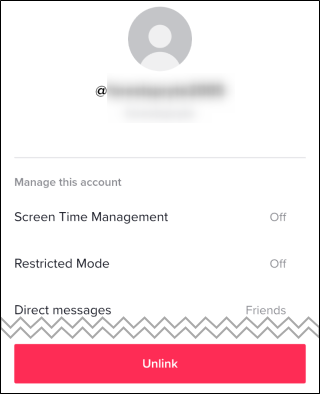
Как активировать управление временем экрана в TikTok
Установка жесткого ограничения по времени на использование социальных сетей – это здоровая привычка для всех. Функция управления временем экрана заставляет TikTok отключаться после определенного периода использования, если кто-то не вводит четырехзначный пароль.
Чтобы активировать функцию управления временем экрана в TikTok, нажмите «Я» в нижней части экрана. правый угол. Затем нажмите трехточечный значок в правом верхнем углу, чтобы открыть меню «Конфиденциальность и настройки».
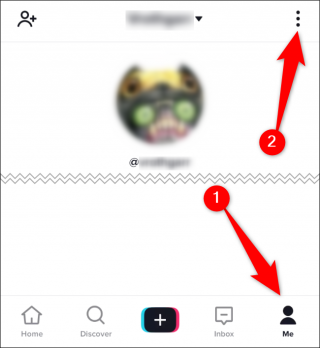
Прокрутите до раздела «Общие», нажмите «Цифровое благополучие», а затем выберите «Управление временем экрана».
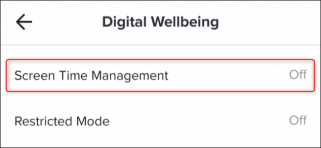
Здесь вы увидите некоторые подробности об этой функции. Нажмите «Лимит времени» и выберите 40, 60, 90 или 120 минут. Нажмите «Включить управление временем экрана», чтобы сохранить настройки.
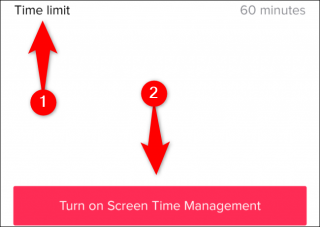
Вам будет предложено установить пароль. Подтвердите код, и TikTok теперь будет требовать этот пароль, если он открыт дольше указанного вами срока. В верхней части экрана ненадолго появится зеленый баннер, подтверждающий изменение.
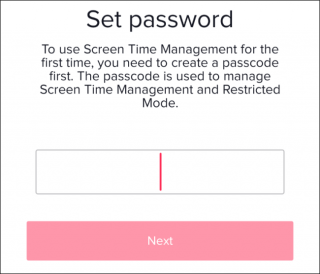
Как активировать ограниченный режим в TikTok
Вы можете использовать ограниченный режим TikTok для фильтрации любой помеченный или неприемлемый контент. Эта функция в любом приложении всегда находится в стадии разработки. Однако в TikTok люди могут сообщать о контенте, который должен блокироваться этим фильтром (или всей платформой).
Чтобы включить ограниченный режим TikTok, перейдите в раздел «Я & gt», «Трехточечный значок & gt», «Цифровое благополучие», а затем выберите «Ограниченный режим».
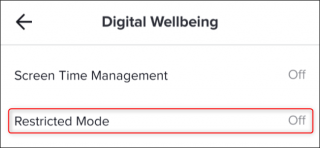
Нажмите «Включить ограниченный режим», а затем дважды введите четырехзначный пароль. Ограниченный режим останется активным, пока вы снова не отключите его с помощью пароля. В верхней части экрана ненадолго появится зеленый баннер, подтверждающий ваше изменение.
Как отключить личные сообщения в TikTok
Как родитель или опекун вы также можете ограничить или отключить любые прямые сообщения (DM) для своих счет ребенка. Фактически, начиная с 30 апреля 2020 г., прямые переписки будут отключены по умолчанию для учетных записей для лиц младше 16 лет.
Чтобы отключить прямые переписки, нажмите «Я» & gt, Настройки & gt, Конфиденциальность и безопасность & gt, Кто может отправлять вам личные сообщения. Затем вы можете выбрать «Никто», чтобы никто не отправлял DM на эту учетную запись. Кроме того, вы можете выбрать «Друзья», чтобы ограничить учетную запись для получения только прямых сообщений от друзей.
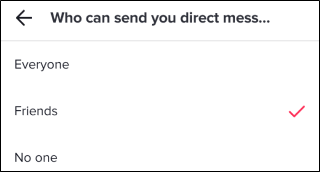
Опять же, если вы не активируете Family Pairing, три Настройки родительского контроля в TikTok легко отключить. Полезно помнить, какими находчивыми могут быть дети, когда дело касается родительского контроля.
